قفل شدن آیفون به طور معمول به دو دلیل اتفاق می افتد. دلیل نخست که شایع تر نیز هست، فراموشی پسورد دستگاه است و دلیل دیگر وارد کردن پسوردهای متعدد نادرست و خارج از محدودۀ مجاز آیفون است (مثلا وارد کردن یازده رمز اشتباه). در این دو وضعیت، آیفون، دسترسی کاربر به فضای درونی دستگاه را ناممکن کرده و دیگر پاسخگوی دستورات نخواهد بود. حال پرسش این است که با وجود امنیت بالایی که اپل در سیستم عامل iOS فراهم آورده است، آیا امکان باز کردن قفل آیفون، در صورت فراموشی پسورد وجود دارد؟ خوشبختانه پاسخ این سوال مثبت است.
اگر شما کاربر گرامی نیز به هر دلیل، رمز عبور آیفون خود را فراموش کرده اید، می توانید با پیاده سازی دستورالعمل های ارائه شده در بخش زیر، جهت باز کردن قفل آیفون خود اقدام نمایید. در بخش زیر سه روش مرسوم و کارامد جهت آنلاک کردن آیفون آموزش داده شده است. در صورت مواجهه با هر گونه اشکال در روند تعمیر موبایل خود می توانید با نمایندگی تعمیرات اپل تماس بگیرید.
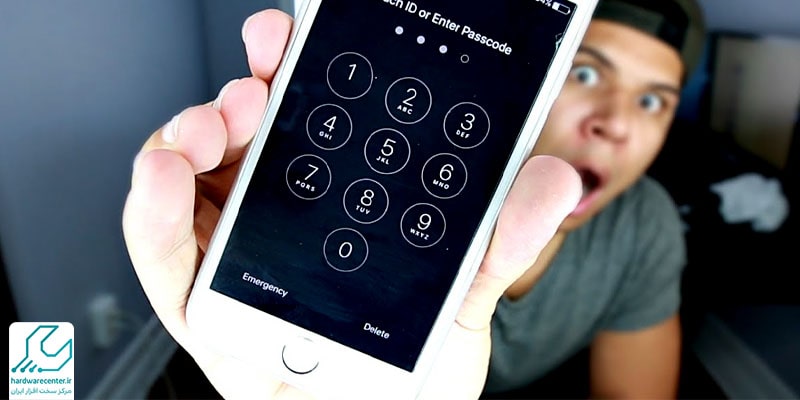
آموزش باز کردن قفل آیفون
برای باز کردن قفل آیفون، روشهای مختلفی بسته به نوع قفل دستگاه وجود دارد. یکی از رایجترین روشها برای آنلاک کردن آیفون، استفاده از Face ID یا Touch ID است که به شما امکان میدهد با استفاده از صورت یا اثر انگشت خود به سرعت قفل را باز کنید. اگر این روشها فعال نباشند، از رمز عبور دستگاه برای باز کردن قفل استفاده کنید. در مواقعی که رمز عبور را فراموش کردهاید، از طریق نرمافزار iTunes یا Finder (در مکها) یا حالت ریکاوری، آیفون خود را باز کنید. بهطور کلی، اطمینان حاصل کنید که از اطلاعات و تنظیمات پشتیبانگیری کردهاید تا در صورت نیاز به بازنشانی دستگاه، دادههای خود را از دست ندهید.
برای کسب اطلاعات بیشتر، درمورد آنلاک آیفون بخوانید.
برنامه dr.fone-Repair
نخستین روش پیشنهادی ما جهت باز کردن قفل آیفون، استفاده از برنامه dr.fone-Repair است. نرم افزار dr.fone-Repair امنیت مطلوبی دارد و قادر است تا پسورد آیفون را به آسانی ریست کند. مزیت ویژه این برنامه آن است که این کار را بدون حذف هیچگونه اطلاعاتی انجام میدهد و تنها فرمویر گوشی را بروز رسانی میکند. این برنامه علاوه بر باز کردن قفل آیفون می تواند منجر به رفع برخی خطاهای معمول در سیستم عامل iOS نیز شود. کاربری این برنامه آسان است و نیاز به تخصص خاصی ندارد. برنامه dr.fone-Repair سازگار با تمامی دستگاهایی است که از سیستم عامل ios بهره می برند و تقریبا تمامی نسخه های مختلف iOS را پشتیبانی میکند.
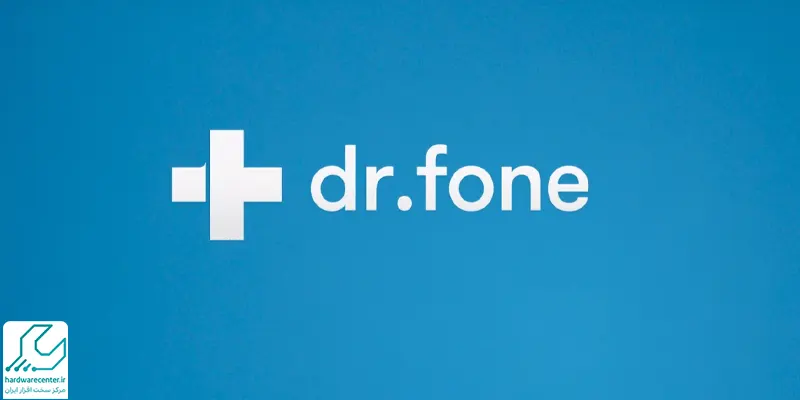
برنامه Elcomsoft iOS Forensic Toolkit
روش دیگر پیشنهادی ما جهت باز کردن قفل آیفون استفاده از برنامه Elcomsoft iOS Forensic Toolkit است. برای استفاده از این برنامه ابتدا میبایست نسخه اصلی آن را از وب سایت ارائهدهنده Elcomsoft iOS دانلود نمایید. جهت باز کردن قفل آیفون با استفاده از این برنامه کافی است تا گوشی خود را به سیستم متصل کرده و برنامه را اجرا نمایید. در صفحه ابتدایی برنامه، گزینه Get Passcode را انتخاب نمایید. این کار سبب میگردد تا یک دستور رمزنگاری شده اجرا شود و یک پسورد برای باز کردن گوشی شما ارائه شود.

جالب است بدانید شرکت اپل روش جدید باز کردن قفل آیفون به کمک اپل واچ را در زمان کرونا معرفی کرد تا افراد برای تشخیص چهره ناچار به درآوردن ماسک خود نباشند.
رایج ترین روش باز کردن قفل تمام گوشی های آیفون
مرسوم ترین روش باز کردن قفل آیفون، پشتیبان گرفتن از اطلاعات آیفون و سپس ریستور کردن آن به وسیله آیتونز است. تهیه نسخه پشتیبان در این روش ضروری است؛ زیرا پس از ریستور کردن، کلیه اطلاعات دستگاه از دست می روند. برای این کار، ابتدا آیفون را به کامپیوتری متصل کنید که معمولاً پیش از این با گوشی شما سینک شده است.
- آیتونز را باز کنید و در گوشه راست و بالا بر روی دستگاه خود کلیک کنید.
- در صورتی که آیفون با کامپیوتر شما سینک نیست، روی Backup کلیک نمایید. این مرحله بسیار مهم است؛ زیرا در زمانی که آیفون ریستور می شود اطلاعات سینک شده از همین پشتیبان یا بکاپ به دستگاه شما باز میگردد.
- پس از کامل شدن بکاپ روی Restore Backup کلیک نمایید.
- روی OK کلیک کنید.
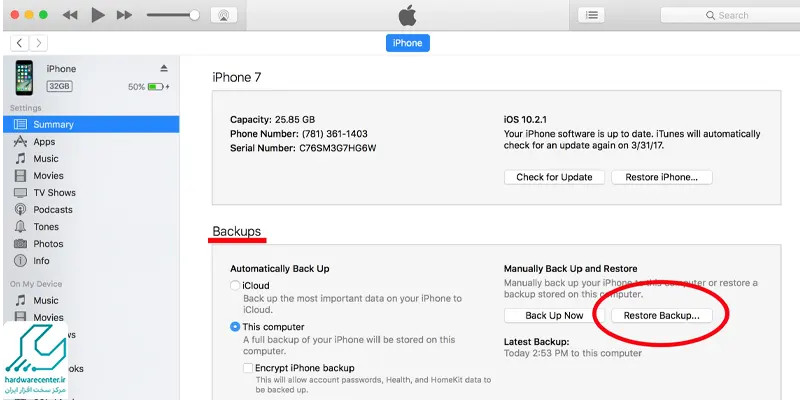
نکته:
- کسانی که ویژگی Find my iPhone را روشن داشته اند با اروری روبرو خواهند شد.
- برای ادامه دادن مسیر، کاربرانی که ویژگی Find my iphone را فعال کردهاند، میبایست در گام نخست دستگاه را خاموش کنند و پس از خاموش کرده دستگاه به iCloud.com رفته و با اپل آیدی خود وارد شوند.
- بعد از وارد شدن به سایت icloud و signin با اپل آیدی، روی Find my iPhone کلیک نمایید. در صورت عدم مشاهده این گزینه، گزینه All Devices را انتخاب نمایید.
- دستگاه آیفون خود را که قرار است این برنامه برایش غیر فعال شود، در زیر بخش All Devices، انتخاب نمایید. در زیر آواتار دستگاه باید عبارت Offline درج شده باشد، در غیر این صورت و وجود عبارت Online دوباره صفحه را بارگذاری کنید و بررسی کنید که دستگاه درست را برای پاک کردن انتخاب کردهاید.
- بعد از کلیک روی آیفون مد نظر موجود در لیست دستگاه ها روی Remove From Account کلیک کنید.

پیشنهاد سایت: قفل گذاری روی برنامه های آیفون
در ادامه جهت باز کردن قفل آیفون مراحل زیر را دنبال نمایید:
- گزینه Remove را انتخاب کنید.
- با حذف دستگاه مورد نظر، تنها دستگاه های آنلاین دیگر شما در این لیست خواهند بود و در این لیست به صورت آنلاین نشان داده میشود.
- توجه داشته باشید که پس از حذف دستگاه از لیست، دیگر ردیابی دستگاه وجود ندارد مگر آنکه دوباره آنلاین شوند. با حذف دستگاه از لیست Find my Devices دیگر امکان پاک کردن اطلاعات از روی دستگاه وجود ندارد.
- پس از غیرفعال کردن ویژگی Find my iPhone، گزینه Restore Backup را مجدداً برگزینید.
- در پنجره بعدی، آخرین بکاپ گرفته شده به همراه تاریخ و زمان نشان داده میشود. برای ریستور کردن بکاپ بر روی Restore کلیک نمایید.
- ریستور کردن و بازگرداندن بکاپ به دستگاه زمانبر خواهد بود و حدود ۲۰ دقیقه تا ۱ ساعت طول خواهد کشید. این زمان بستگی به میزان و حجم اطلاعات ذخیره شده دارد. با اتمام عملیات ریستور، باز کردن قفل آیفون شما به اتمام میرسد و دستگاه مجدداً قابل استفاده میگردد.
تعمیرات آیفون اپل
تعمیرات آیفون یکی از خدمات ارائه شده در نمایندگی اپل می باشد که در راستایِ عرضه هر چه تخصصی تر سرویس هایِ نرم افزاری و سخت افزاری، پارت مجزایی را به خود اختصاص داده است. مرکز تعمیرات آیفون با همکاری کادری مجرب و کاردان و با بکارگیری پیشرفته ترین تجهیزات، تعمیرات آیفون را با رعایت تمامی استانداردهای طرح شده از سوی شرکت سازنده انجام می دهد. سرعت، دقت، تعهد، مسئولیت پذیری و مشتری مداری برخی از ویژگی های بارزکارشناسان تعمیرات آیفون می باشد. شما کاربران گرامی می توانید با حضور در این مرکز و مراجعه به پارت مرتبط با دستگاه خویش، تخصصی ترین خدمات مورد نیاز از جمله خدمات مرتبط با باز کردن قفل آیفون را دریافت نمایید.
نمایندگی اپل
نمایندگی اپل به دلیل همکاری تیمی دو بخش سخت افزاری و نرم افزاری قادر به رفع پیچیده ترین اشکالات ایجاد شده در دستگاه های اپل است. شما کاربران ارجمند صرف نظر از نوع اختلال ایجاد شده در دستگاه می توانید به نمایندگی اپل مراجعه کرده و تخصصی ترین خدمات مرتبط با دستگاه خویش را دریافت نمایید. خدمات ارائه شده در نمایندگی اپل با بهره مندی از پیشرفته ترین تجهیزات تعمیر و به دست تیمی از مجرب ترین و متعهدترین کارشناسان این حوزه انجام می پذیرد. نمایندگی اپل در تلاش است تا روز به روز خود را به استانداردهای جهانی این حوزه نزدیکتر ساخته و خدماتی شایسته نام اپل به کاربران ارائه دهد.



